Все мы знаем, что в Windows 10 установлено большое количество предустановленных универсальных приложений, таких как камера, календарь, камера, фотографии и так далее. В то время как некоторые люди любят их и считают их полезными, другие нет. Если Вы не решите, чтобы удалить некоторые из этих приложений на вашем устройстве с ОС Windows 10, Вы будете удивлены тем, что их можно удалить из меню Пуск или даже полностью удалить из вашей ОС.
Хотя некоторые из встроенных приложений можно удалить, просто правой кнопкой мыши и выбрав вариант удалить, но большинство из них не предлагают этот вариант. Это происходит потому, что Microsoft считает их основными приложениями, необходимыми для работы Windows 10. Но, вы можете удалить любое универсальное приложение, если вы используете PowerShell и, таким образом, в сегодняшнем учебнике мы покажем вам, как это делается:
1. Откройте PowerShell от имени Администратора
Во-первых, вы должны будете запустить экземпляр PowerShell в качестве администратора. Если Вы не знаете, что ничего о PowerShell, то это место где его можно найти в Windows, мы рекомендуем вам прочитать эту статью: простые вопросы: что такое PowerShell и что можно с ним сделать? Но, если вы торопитесь, то быстрый способ чтобы запустить PowerShell от имени администратора – в cortana в поле поиска ввести на”PowerShell”, щёлкнуть правой кнопкой мыши или коснуться и удерживать её, а затем нажать на запуск от имени администратора.
Windows 10 Как удалить встроенные приложения
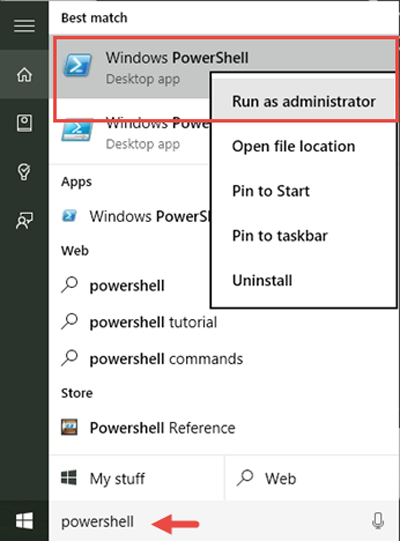
Как только PowerShell запустится, вы должны увидеть окно, похожее на рисунок ниже.
2. Найти полное имя пакета приложения, которое Вы хотите удалить
Для того, чтобы удалить встроенные приложения Windows 10, вам придется бегать за каждым из них и вводить конкретные команды. Проблема в том, что для того, чтобы правильно выполнить эту команду, вы должны знать полное имя пакета приложения, которое вы хотите удалить. Чтобы найти имя пакета приложения, вы должны сначала получить список всех приложений, установленных на вашем компьютере под управлением Windows 10. Чтобы получить помощь в PowerShell, чтобы показать вам этот список, выполните следующую команду:
После выполнения вышеуказанной команды, PowerShell начнёт отображение приложений, установленных на вашем компьютере.
Прокрутите в PowerShell , чтобы найти приложение, которое вы хотите удалить. Вы можете легко определить это, глядя на имена приложений в списке. Например, приложение камера носит название Майкрософт.WindowsCamera.
Но, для того, чтобы иметь возможность запустить команду удалить, вам потребуется не имя приложения, а полное имя пакета. Скопируйте его или запишите его и перейти к следующему разделу данного руководства.
3. Удалить приложения Windows 10 с помощью PowerShell
Команды в PowerShell необходимо выполнять для того, чтобы найти универсальное приложение:
Remove-AppxPackage [Universal App Name]
В приведенном коде выше в примере, вы должны заменить [универсальное приложение – Universal App Name], на полное имя пакета приложения, которое вы хотите удалить, то, которое вы отметили в предыдущем разделе данного руководства.
Например, если вы хотите удалить приложение камера, вы должны выполнить команду, аналогичную этой:
К счастью, однако, чтобы сделать вещи проще, PowerShell также позволяет нам использовать ключевые слова для имён приложений и это именно то, что мы будем делать. В следующем разделе данного руководства, мы будем перечислять команды PowerShell, которые необходимо выполнить для того, чтобы удалить универсальные приложения, которые поставляются с Windows 10.
Команды для удаления основных приложений Windows 10
Это список команд для PowerShell, которые необходимо выполнять для того, чтобы удалить универсальные приложения, которые предустановлены в Windows 10:
Удалить 3D Builder: Get-AppxPackage *3dbuilder* | Remove-AppxPackage
Удалить будильник и часы: Get-AppxPackage *alarms* | Remove-AppxPackage
Удалить калькулятор: Get-AppxPackage *calculator* | Remove-AppxPackage
Удалить календарь и почту: Get-AppxPackage *communications* | Remove-AppxPackage
Удаление камеры: Get-AppxPackage *camera* | Remove-AppxPackage
Удалить офис: Get-AppxPackage *officehub* | Remove-AppxPackage
Удалить установить Skype: Get-AppxPackage *skypeapp* | Remove-AppxPackage
Удалить Начнем: Get-AppxPackage *getstarted* | Remove-AppxPackage
Удаление “Музыка”: Get-AppxPackage *zunemusic* | Remove-AppxPackage
Удалить Карты: Get-AppxPackage *maps* | Remove-AppxPackage
Удаление колекцию Майкрософт Солитер: Get-AppxPackage *solitairecollection* | Remove-AppxPackage
Удалите Денег: Get-AppxPackage *bingfinance* | Remove-AppxPackage
Удалить кино и ТВ: Get-AppxPackage *zunevideo* | Remove-AppxPackage
Удаление Новости: Get-AppxPackage *bingnews* | Remove-AppxPackage
Удалить Приложение OneNote: Get-AppxPackage *onenote* | Remove-AppxPackage
Удалить Людей: Get-AppxPackage *people* | Remove-AppxPackage
Удалить спутниковый телефон: Get-AppxPackage *windowsphone* | Remove-AppxPackage
Удаление Фотографии: Get-AppxPackage *photos* | Remove-AppxPackage
Удалить Магазин: Get-AppxPackage *windowsstore* | Remove-AppxPackage
Удалить Спорт: Get-AppxPackage *bingsports* | Remove-AppxPackage
Удалить Диктофон: Get-AppxPackage *soundrecorder* | Remove-AppxPackage
Удалить Погода: Get-AppxPackage *bingweather* | Remove-AppxPackage
Удалить Для Xbox: Get-AppxPackage *xbox* | Remove-AppxPackage
Каждый раз, когда вы будете запускать команду удалить в PowerShell, вам будет показываться прогресс удаления, похожий на один ниже. Когда процесс будет закончен, в окне PowerShell вы просто увидите информацию процесса удаления на экране.
Очень важный аспект безопасности, который Вы не должны игнорировать!
Большинство встроенных приложений Windows 10 можно “благополучно” удалить. Мы протестировали этот сценарий и мы не нашли каких-либо проблем в ядре операционной системы Windows 10. Но есть одно приложение, которое мы настоятельно рекомендуем Вам не удалять: магазин. Если вы решили удалить магазин на устройстве с Windows 10, позже Вы не сможете переустановить любое универсальное приложение.
Вы не сможете сделать это, даже если вы обновите или переустановите Windows 10 на своём компьютере. Единственный способ получить приложение магазин обратно, это установить другие приложения, чтобы сделать чистую установку Windows 10. Таким образом, мы настоятельно рекомендуем Вам оставить приложение магазин нетронутым.
Заключение
Как вы можете сами видеть, удалить можно все встроенные универсальные приложения в ОС Windows 10, даже если для этого требуется ввести несколько немного продвинутых команд в PowerShell. Если Вы не хотите или вам не нужны эти приложения, вы можете удалить их буквально за пару минут. В следующем уроке мы расскажем вам, как можно переустановить все встроенные приложения Windows 10, в случае, если вы передумали и хотите получить их обратно. Если у вас есть любые вопросы или проблемы, не забывайте, что вы всегда можете связаться с нами через форму комментариев ниже. Мы сделаем всё возможное, чтобы помочь вам получить ваши ответы.
Источник: mega-obzor.ru
Удаление (восстановление) стандартных программ Windows 10 через powershell


Добрый день, друзья. Сегодня мы поговорим про удаление стандартных программ Windows 10 и восстановления их обратно (если это нужно). Те пользователи, которые активно изучают Windows 10 отлично понимают, сколько лишних системных приложений встроено в систему. К примеру, набором системного меню (метро) являются новостные приложения, о погоде, 3D-редактирование и прочее.
Обычно, они большой объём не занимают и не нагружают процессор. Но, если система стала перегружаться, то часть пользователей обвиняют именно встроенные приложения, которых действительно довольно много. Действительно, мне, например, приложение о погоде не нужно, я его давно удалил.
Зачем мне необходимость в такой программе, когда я открываю браузер, и тут же вижу в иконке в одном из его расширений данные о погоде? И таких приложений много. Удалять мы их будем с помощью утилиты PowerShell, с её же помощью и восстановлять обратно.

Внимание: не от каждой встроенной программы Виндовс 10 стоит избавляться. Часть из них нужна «Кортане» (персональному помощнику). Отсюда, если вы избавитесь от важного приложения, особо не стоит беспокоиться. Данную утилиту элементарно вернуть с помощью той же утилиты PowerShell. Кроме этого, есть приложения, деинсталлировать которые у вас просто не получится.
К примеру, туже Кортану, браузер Edge или службу поддержки.
Удаление стандартных приложений Windows 10
Внимание! Если вы хотите, чтобы деинсталляция программ, которые вы выбрали для удаления, прошла успешно, необходимо закрыть каждую программу на ПК. Активные приложения иногда приводят к некорректному функционированию PowerShell и дальнейшим сбоям.
- Кликнем по «Поиску» правой клавишей мыши и в восходящем меню выбираем Windows PowerShell (администратор);

- В появившемся окошке нужно ввести нужное сочетание. К примеру, вы решили удалить Movies

- После этого, не забудьте кликнуть по клавише «Ввод», чтобы подтвердить ваши действия.
Я думаю, вы всё сделали точно по инструкции. В этом случае вам покажется соответствующее оповещение в PowerShell.
Итак, нам осталось удостоверится, что мы смогли удалить нужную программу. В этом случае остаётся её поискать в перечне встроенного софта. Не нашли? Отлично! Данный метод актуален, чтобы удалять любую программу, которая для вас стала бесполезной.
Иногда, не все программы удаляются полностью. К примеру, такая утилита, как «3D редактор», довольно часто появляется вновь. Почему так происходит. Во многих графических редакторах есть опция 3D. Если вы данную утилиту деинсталлировали, а в части файлах не полностью, то, когда вы будете просматривать различные картинки, у вас появится возможность для активации этой опции.
Это является основной причиной возвращения данной программы.
Сломан ваш ПК и у вас пропала возможность на нём нормально работать?
Это не проблема.
Нужно обратиться в наш центр по ремонту компьютеров. Мы проведём диагностику и устраним неисправность.
Для нас является важным, чтобы ваш ПК продолжал отлично функционировать, и чтобы ничто не отвлекало вас от занятия любимым делом:
Наше предложение:
1 Бесплатный выезд специалиста;
2 Бесплатный анализ компьютера у вас дома;
3 Мы даём гарантию после ремонта до трёх лет;
4 Выдаём чек с гарантийным талоном.
Вам достаточно оставить заявку, и мы предоставим вам скидку на 15%
Восстановление стандартных приложений Windows 10
Когда вы спешите, или не очень внимательны, то очень может быть, что вы деинсталлируете не то приложение. Снова его искать в интернете и заново устанавливать желания нет. Поэтому, разработан один метод, как можно восстановить стандартные приложения, до этого удалённые вами. Этот метод очень похож на верхний. Если у вас хорошо получилось удалить ненужную программу, то произвести её восстановление для вас не составит труда.
Напомню! Закрываем каждую открытую программу. Если какая-то из программ осталась открытой, то восстановление может пройти некорректно.
- Снова кликнем по «Пуску» правой клавишей мышки и в восходящем меню найдём вкладку Windows PowerShell (администратор);

- Теперь нам осталось в открывшемся окошке ввести следующее сочетание: Get—AppxPackage—AllUsers|ForeachAdd—AppxPackage—DisableDevelopmentMode—Register«$($_.InstallLocation)AppXManifest.xml»>

- Затем необходимо нажать Ввод, чтобы подтвердить свои действия.
Вывод: как видите, удаление стандартных программ Windows 10 с последующим их восстановлением можно осуществить довольно просто. Успехов!
С уважением, Андрей Зимин 29.11.2020
Источник: info-kibersant.ru
Удаление всех приложений Windows 10 с помощью PowerShell

Перед любыми опасными телодвижениями на компьютере, создайте точку восстановления или сделайте полную резервную копию операционной системы.
После установки Windows 10, вы можете обнаружить, что ваша ОС напичкана приложениями сомнительного характера: Skype, Будильник, Погода, Кино, ТВ, Диктофон, Календарь, Почта, Get Office, Groove Музыка, Камера, Люди, Деньги, OneNote, Ваш телефон, Диктофон и так далее по обширному списку.
Давайте, попробуем удалить некоторые из них при помощи PowerShell, запущенной от имени Администратора (другие многочисленные способы не рассматриваем).
Статья, побудившая написать данный пост.
Выводим список всех установленных пакетов для текущей учетной записи пользователя:
Get-AppxPackage | Select Name, PackageFullName
Ёптимьё, как их много, скажете вы и будете правы. Огромный пчелиный рой жужжащий в фоновом режиме. Сохраняем список в файл. Команда может быть такая (если есть желание сохранить список на Рабочем столе):
Get-AppxPackage | Select Name, PackageFullName >»$env:userprofileDesktopApps_List.txt»
Или такая (всё зависит от вашей версии Windows 10):
Get-AppxPackage | Select Name, PackageFullName >»$env:userprofileOneDriveРабочий столApps_List.txt»
Удаление отдельно взятых приложений:
remove-appxpackage PackageFullName
Замените PackageFullName в приведенной выше команде фактическим приложением, например:
remove-appxpackage Facebook.Facebook_1.4.0.9_x64__8xx8rvfyw5nnt
Удаление приложения без указания полного имени пакета:
Get-AppxPackage *Microsoft.SkypeApp* | Remove-AppxPackage
Удаление приложений из всех учетных записей пользователей:
Get-AppxPackage -allusers *PackageName* | Remove-AppxPackage
При создании нового пользователя приложение по умолчанию будут установлены заново. Удаление приложений для новых учетных записей:
Get-AppxProvisionedPackage –online | where-object | Remove-AppxProvisionedPackage –online
Удаление всех пакетов, с сохранением Магазина Windows:
Get-AppxPackage -AllUsers | where-object | Remove-AppxPackage
Далее, отмечу следующее: удалять Магазин Windows (Microsoft.WindowsStore), нельзя, как бы нам этого не хотелось.
Если бесшабашно удалите все пакеты, могут возникнуть мелкие неприятности. Например, у меня исчезла возможность просмотра картинок. Потому, что «Microsoft.Windows.Photos» была удалена, а в новых версиях Windows 10, такое приложение, как «Просмотр фотографий Windows» скрыто. Следовательно, нужно обратно восстанавливать из Магазина, такой инструмент, как «Microsoft.Windows.Photos» или установить классическое средство «Просмотр фотографий Windows».
В PowerShell запущенной от имени администратора, выведите следующую команду:
If ( -Not ( Test-Path «Registry::HKEY_CLASSES_ROOTApplicationsphotoviewer.dll»))
If ( -Not ( Test-Path «Registry::HKEY_CLASSES_ROOTApplicationsphotoviewer.dllshell»))
If ( -Not ( Test-Path «Registry::HKEY_CLASSES_ROOTApplicationsphotoviewer.dllshellopen»))
If ( -Not ( Test-Path «Registry::HKEY_CLASSES_ROOTApplicationsphotoviewer.dllshellopencommand»))
Set-ItemProperty -path «Registry::HKEY_CLASSES_ROOTApplicationsphotoviewer.dllshellopencommand» -Name «(Default)» -Type «ExpandString» -Value «%SystemRoot%System32rundll32.exe `»%ProgramFiles%Windows Photo ViewerPhotoViewer.dll`», ImageView_Fullscreen %1″
If ( -Not ( Test-Path «Registry::HKEY_CLASSES_ROOTApplicationsphotoviewer.dllshellopenDropTarget»))
Set-ItemProperty -path «Registry::HKEY_CLASSES_ROOTApplicationsphotoviewer.dllshellopenDropTarget» -Name «Clsid» -Type «String» -Value «»
If ( -Not ( Test-Path «Registry::HKEY_CLASSES_ROOTApplicationsphotoviewer.dllshellprint»))
If ( -Not ( Test-Path «Registry::HKEY_CLASSES_ROOTApplicationsphotoviewer.dllshellprintcommand»))
Set-ItemProperty -path «Registry::HKEY_CLASSES_ROOTApplicationsphotoviewer.dllshellprintcommand» -Name «(Default)» -Type «ExpandString» -Value «%SystemRoot%System32rundll32.exe `»%ProgramFiles%Windows Photo ViewerPhotoViewer.dll`», ImageView_Fullscreen %1″
If ( -Not ( Test-Path «Registry::HKEY_CLASSES_ROOTApplicationsphotoviewer.dllshellprintDropTarget»))
Set-ItemProperty -path «Registry::HKEY_CLASSES_ROOTApplicationsphotoviewer.dllshellprintDropTarget» -Name «Clsid» -Type «String» -Value «<60fd46de-f830-4894-a628-6fa81bc0190d>»
Источник: oleglav.blogspot.com